Criar e editar um agente
Se tiver permissões de edição num site do SharePoint, pode criar novos agentes ou editar um agente existente. Pode criar um agente adaptado às necessidades e conteúdos da sua equipa e partilhá-lo com os seus colegas de equipa no chat do Teams.
Com as permissões de edição do site, pode criar o seu próprio agente e editar um agente personalizado anteriormente ao:
-
Personalizar sua marca e propósito
-
Adicionar ou remover os sites, páginas e ficheiros que o agente deve incluir como origens de conhecimento para além do site do SharePoint atual.
-
Refinar o comportamento do agente ao escrever pedidos personalizados adaptados à finalidade e ao âmbito do agente.
Observação: O agente só responde às suas perguntas através de informações de sites, páginas e ficheiros aos quais já tem acesso e que incluiu como origens do agente. Para obter informações de todas as origens que pretende que o agente utilize, poderá ter de atualizar as permissões para si ou para as pessoas com quem pretende partilhar o agente.
Criar um agente
Depois de iniciar sessão no seu site do SharePoint, existem quatro locais onde pode criar um agente a partir de:
-
Página inicial do SharePoint
-
A barra de comandos de uma biblioteca de documentos
-
O menu de contexto do(s) arquivo(s) selecionado(s) em uma biblioteca de documentos
-
Painel de chat do agente
Na página inicial do SharePoint
Na home page do site, selecione Novo Agente>
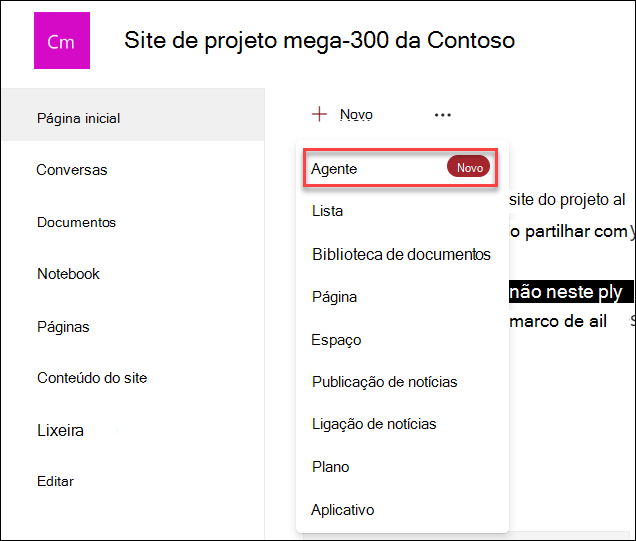
Na barra de comandos de uma biblioteca de documentos
Numa biblioteca de documentos, pode escolher Criar um agente para todos os ficheiros suportados nesta biblioteca.
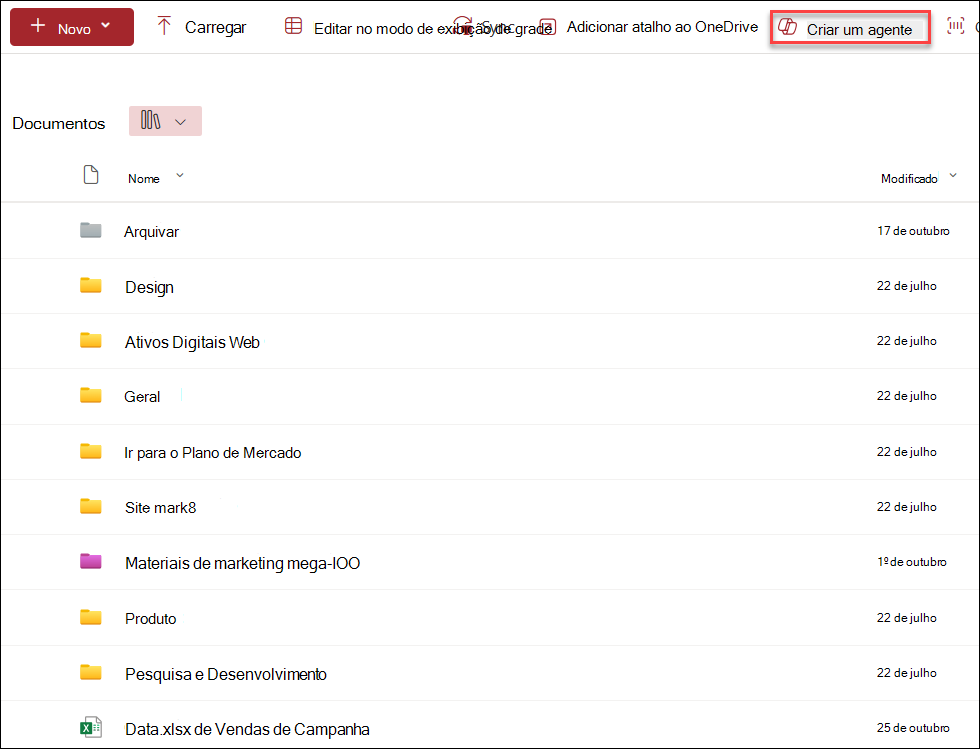
No menu de contexto do(s) arquivo(s) selecionado(s) em uma biblioteca de documentos
Em vez de criar um agente para todos os ficheiros numa biblioteca de documentos, por vezes poderá querer incluir apenas alguns ficheiros. Neste caso, pode selecionar os ficheiros que pretende e, em seguida, selecionar Criar um agente no menu de contexto ao clicar com o botão direito do rato ou selecionar as reticências junto a um dos ficheiros selecionados:
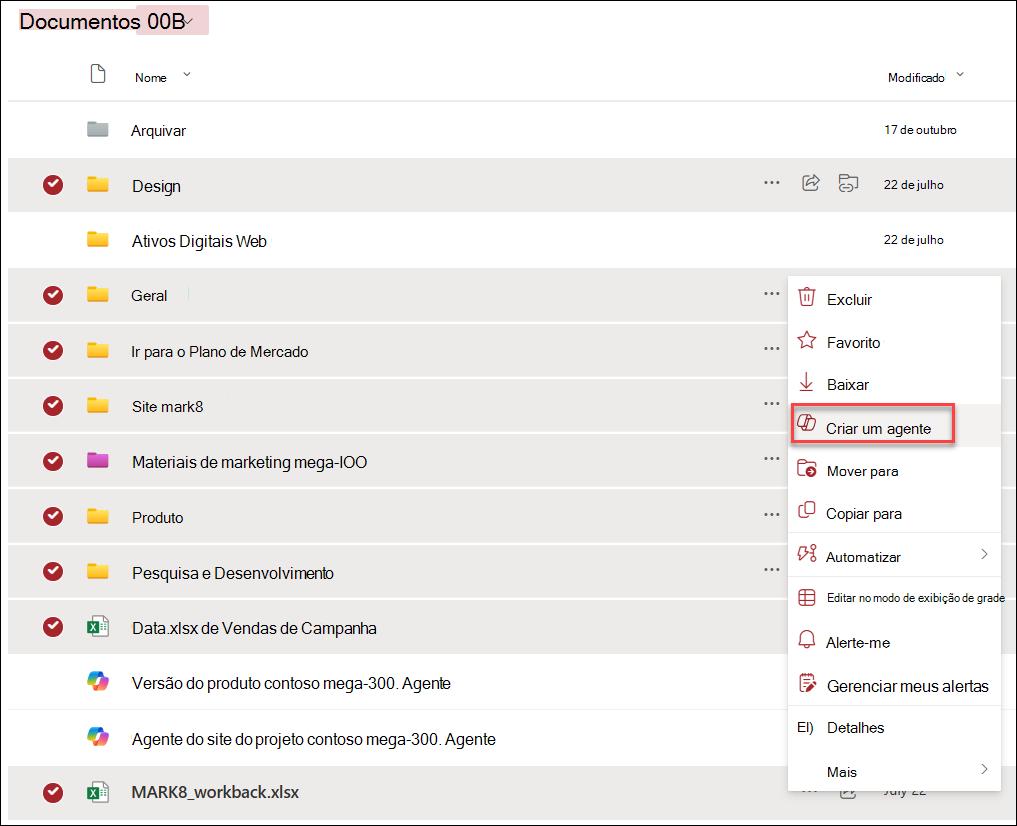
No painel de chat do agente
Em qualquer site, página ou biblioteca de documentos, selecione o botão Copilot no canto superior direito para abrir o agente. Em seguida, selecione o menu pendente junto ao agente atual e, em seguida, selecione Criar um agente.
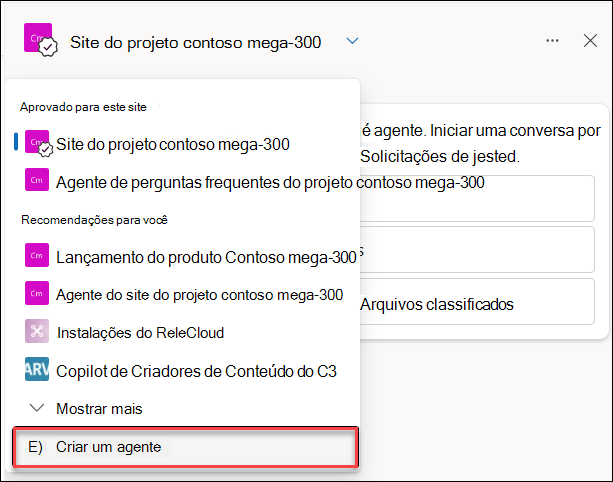
Independentemente de onde optar por criar o agente, assim que selecionar Criar um agente, o agente estará imediatamente pronto, com o âmbito da sua seleção. Pode optar por Abrir o agente diretamente sem ajustes adicionais ou pode selecionar Editar para personalizar a imagem corporativa, a finalidade, o âmbito e o comportamento.
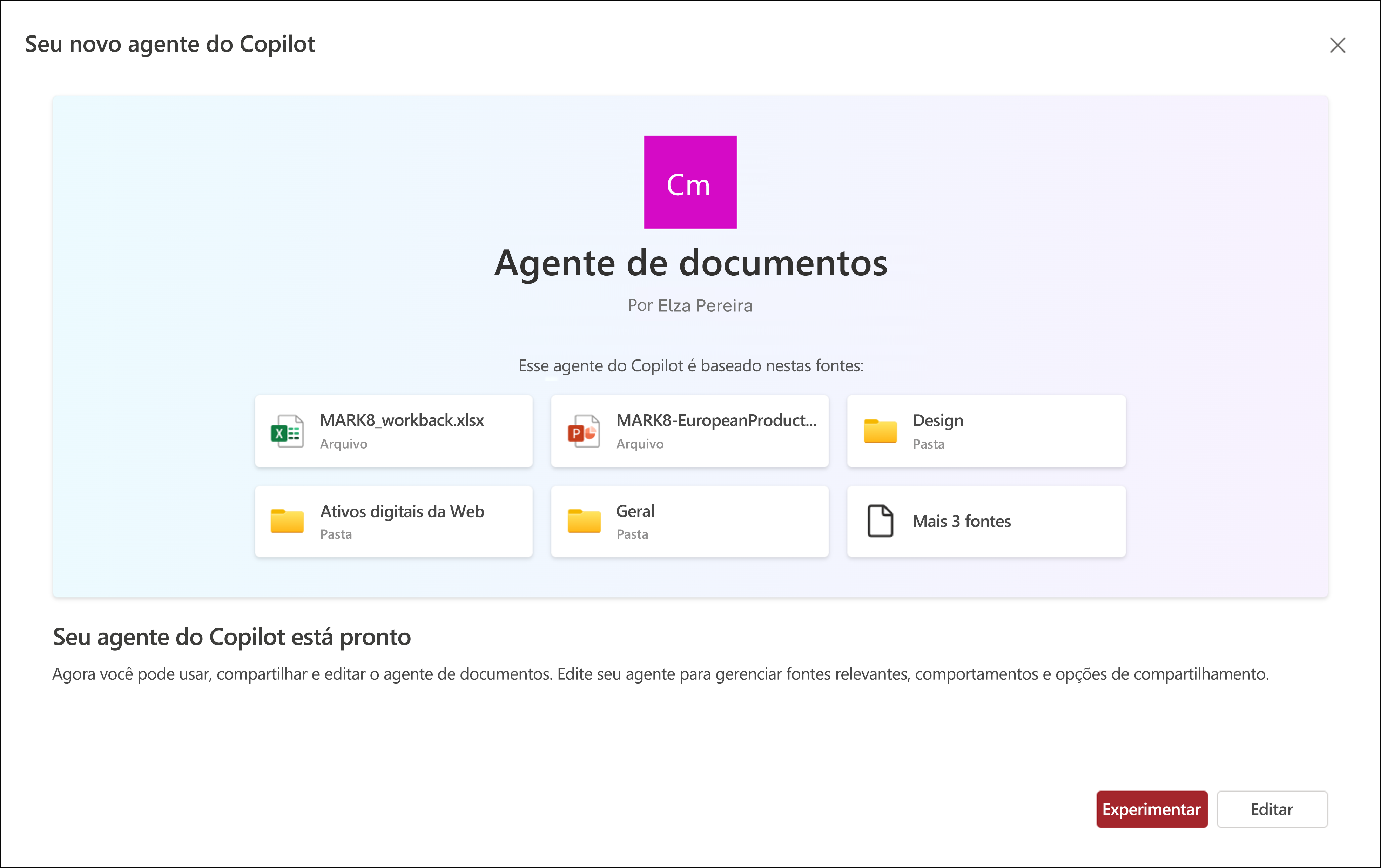
Onde pode encontrar o ficheiro do agente?
Sempre que cria um agente, este é armazenado como um ficheiro de .agent . Se você criar a partir da página inicial de um site, o arquivo .agent será armazenado automaticamente no Conteúdo do site > Ativos do Site > Copilots.
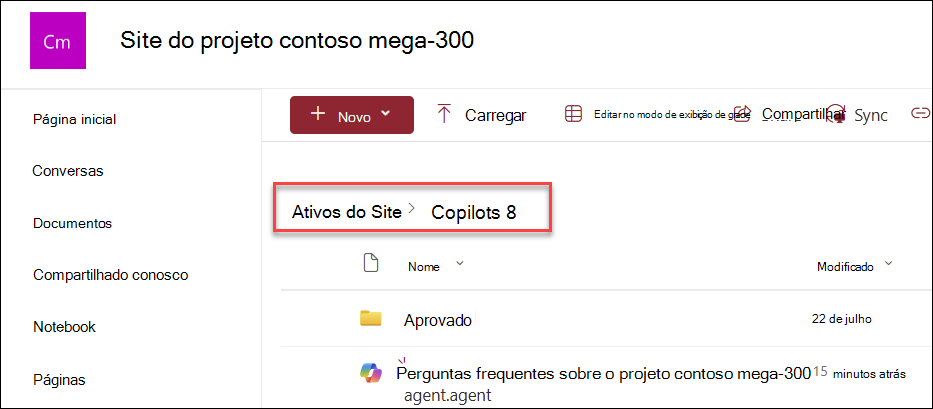
Se criar um agente a partir de outros locais, este será automaticamente guardado na pasta da biblioteca de documentos atual, no local onde o criou originalmente.
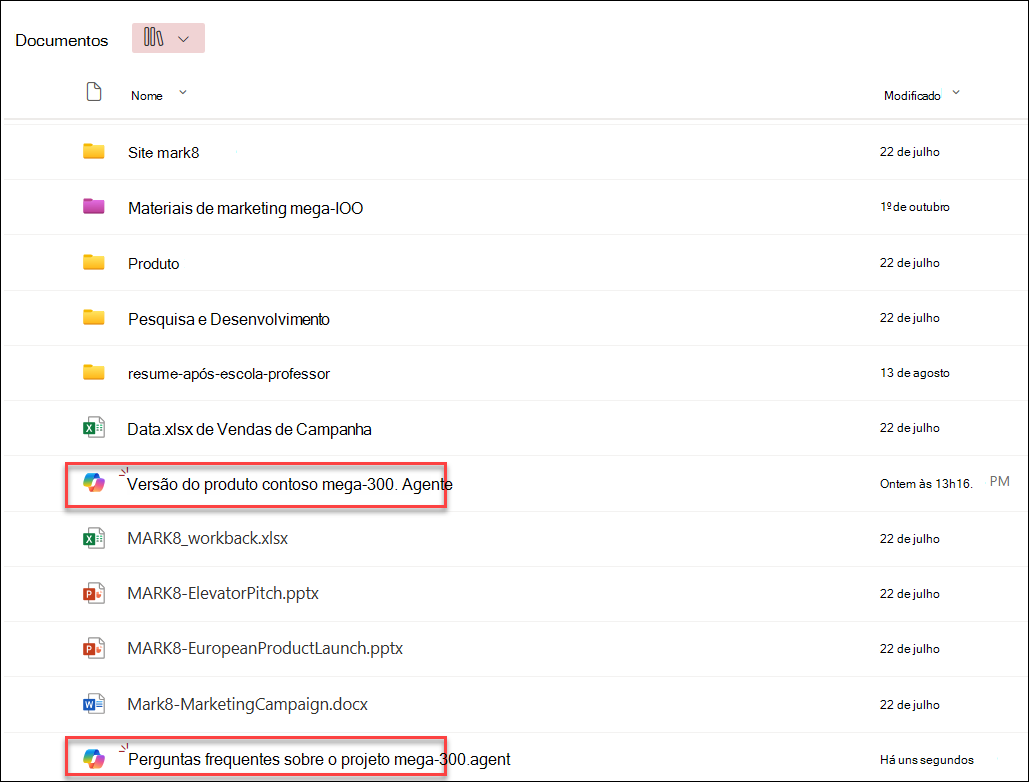
Editar um agente
Durante a criação
Se selecionar Experimentar depois de o agente ser criado, pode editar o agente mais tarde a partir do painel de chat do agente. Em alternativa, se selecionar Editar, pode começar a ajustar a identidade, as origens e o comportamento do agente da seguinte forma.
-
Em Identidade, atribua um novo nome ao agente, descreva o objetivo do agente e como utilizá-lo.
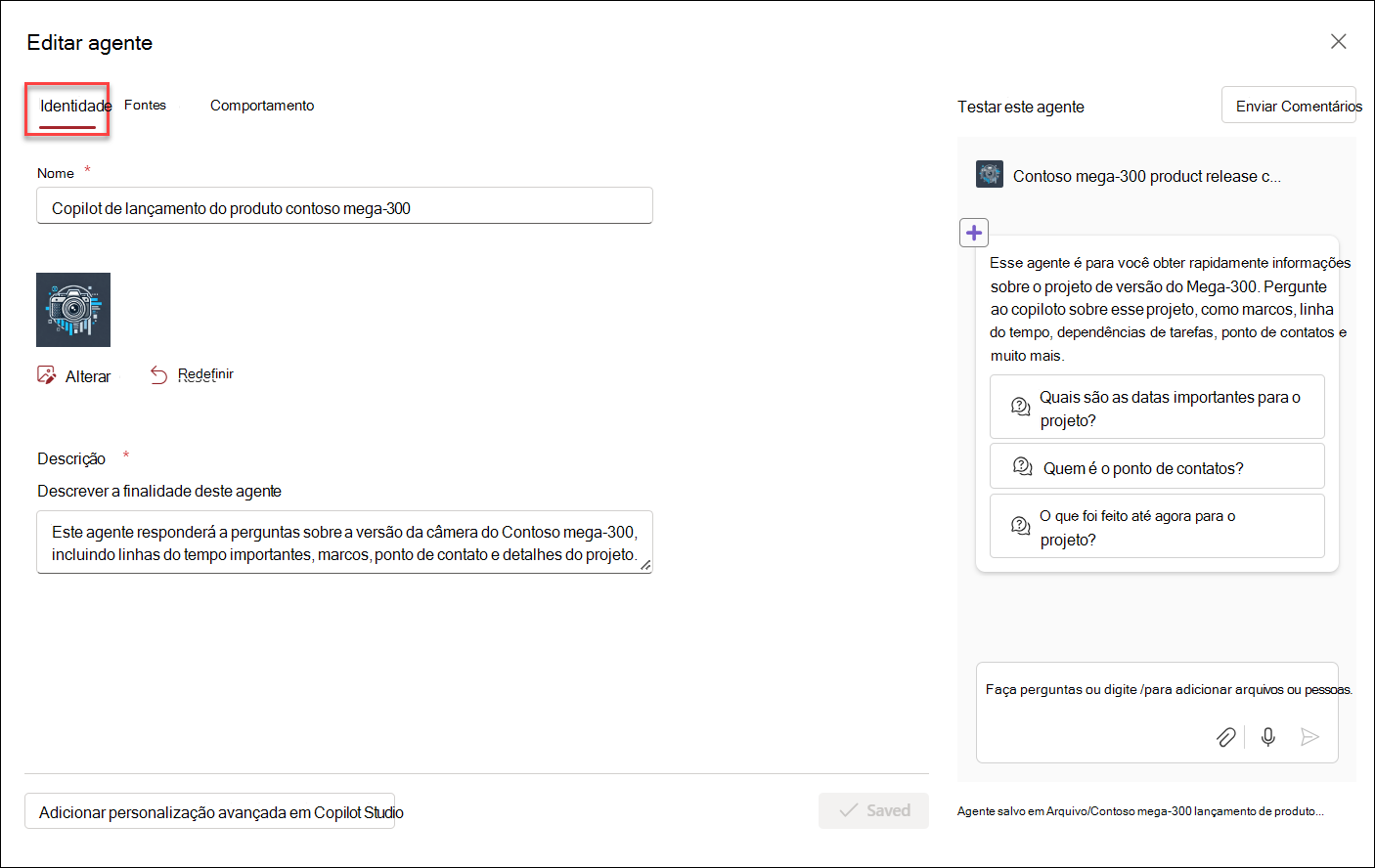
-
Em Origens, pode modificar a seleção de ficheiros e sites que o agente utiliza para recolher informações. É possível incluir sites e documentos adicionais que estão fora do seu site do SharePoint atual como origens do seu agente. É importante lembrar que os utilizadores que interagem com o agente só irão receber informações de origens às quais já têm acesso.
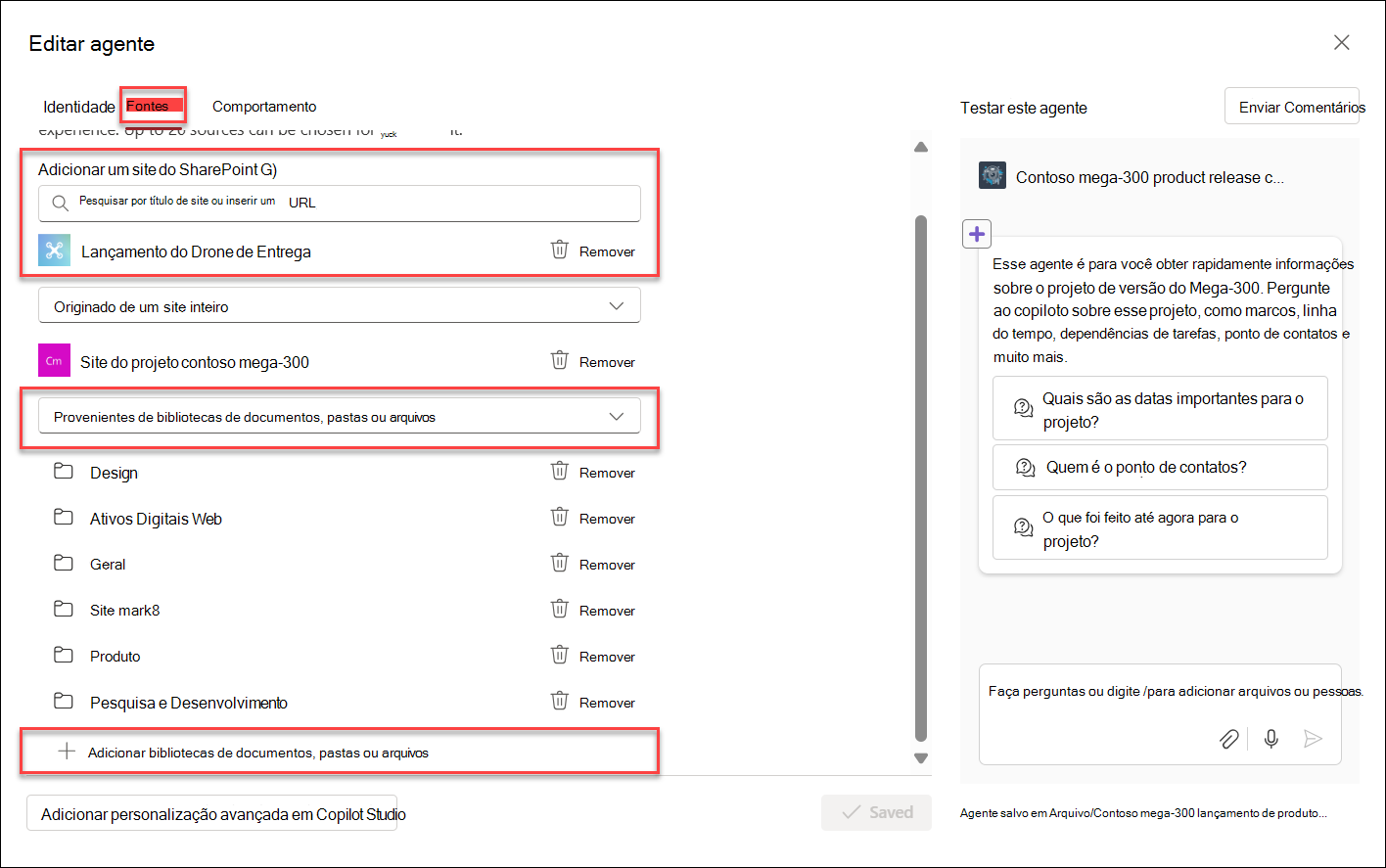
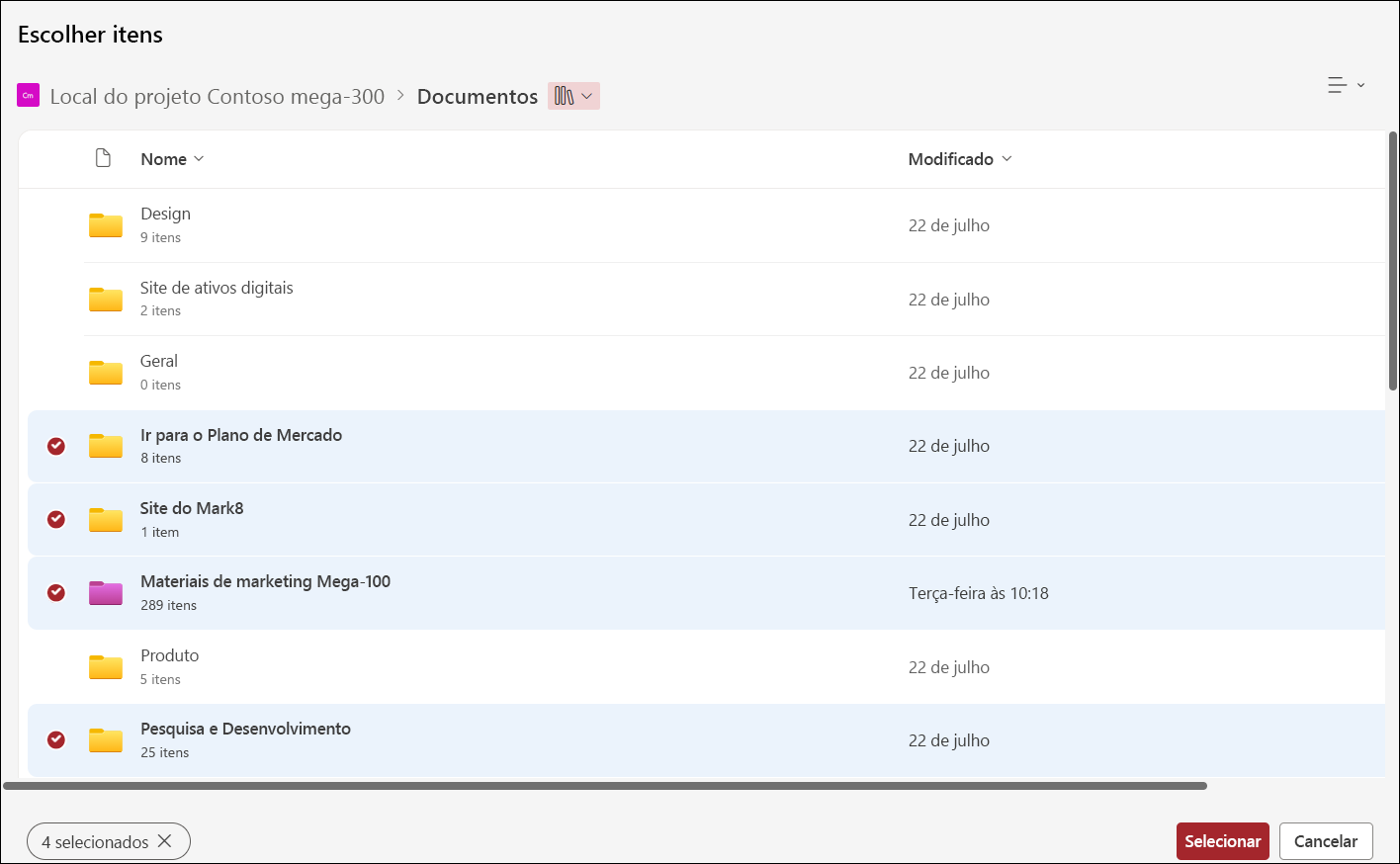
-
Em Comportamento, crie uma mensagem de boas-vindas para os utilizadores do seu agente e, em seguida, forneça alguns pedidos de arranque e instruções para o agente seguir. Use o painel de teste à direita para experimentá-lo e ajustar suas instruções e prompts iniciais.
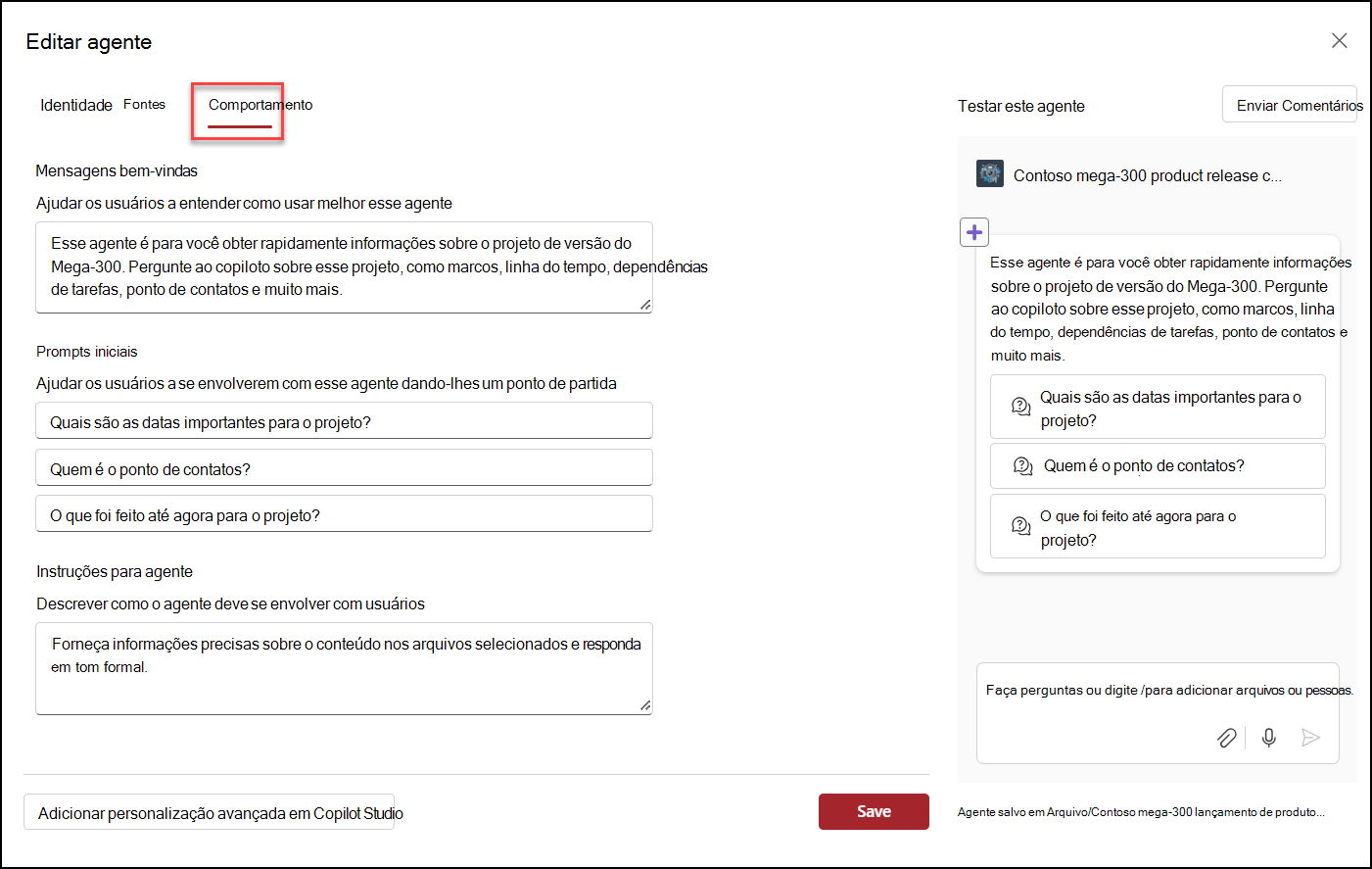
-
Guarde o seu agente e publique. O seu agente está agora disponível para utilização posterior e Partilhar o seu agente com outras pessoas.
Editar um agente existente
Pode editar um agente que acabou de criar ou pode editar um agente existente. Para editar um agente, basta selecioná-lo no painel de chat do agente e, em seguida, selecionar Editar.
Observações:
-
Não pode editar ou partilhar o agente pronto a utilizar.
-
Quando um site hub do SharePoint é incluído como a origem do agente, inclui automaticamente os respetivos sites associados. O agente utilizará informações do site do hub e dos respetivos sites associados para responder.
-
Se um agente for partilhado no Teams, uma vez editado no Copilot Studio, o agente original deixará de funcionar no Teams.
-
Quando partilha um agente com outras pessoas, certifique-se de que tem acesso às origens para uma experiência ideal.
Perguntas frequentes e tratamento de dados
Para saber mais sobre o agente, consulte Perguntas mais frequentes.
Para obter mais informações sobre como o Microsoft 365 Copilot funciona, veja Dados, privacidade e segurança do Microsoft 365 Copilot.










